随着科技的不断进步,指纹识别技术已经渗透到我们生活的方方面面,无论是苹果手机还是笔记本电脑,指纹锁解锁已经成为一种快速、便捷的解锁方式。苹果手机指纹锁的使用方法非常简单,只需将注册的指纹放在Home键上,手机便能迅速解锁。而对于笔记本电脑的指纹解锁设置,通过在系统设置中添加指纹信息,用户只需轻轻一触,即可快速解锁电脑。指纹锁的出现,不仅提高了设备的安全性,也简化了我们的操作步骤,让生活更加便捷。
笔记本电脑指纹解锁设置方法
操作方法:
1.点击开始后打开“Windows设置”。
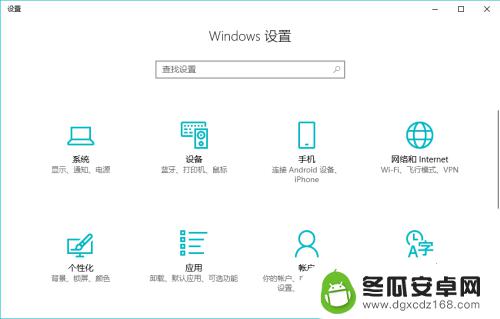
2.选择其中的“账户”。
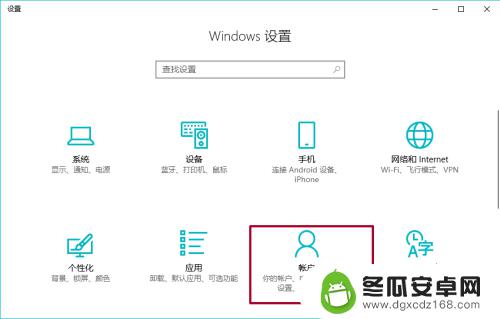
3.在账户中点击“登录选项”。
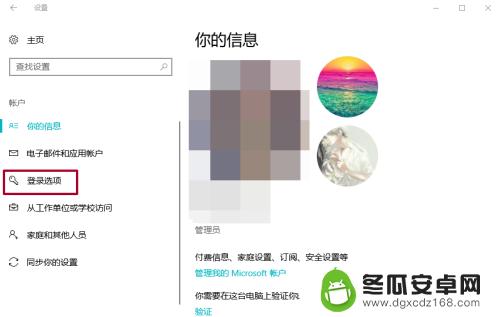
4.点击指纹下方的“设置”。
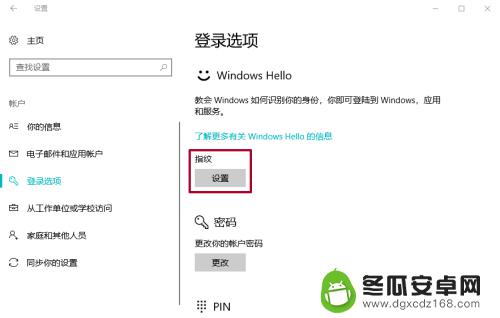
5.然后开始录入指纹,这一步与录入手机指纹有点相似。
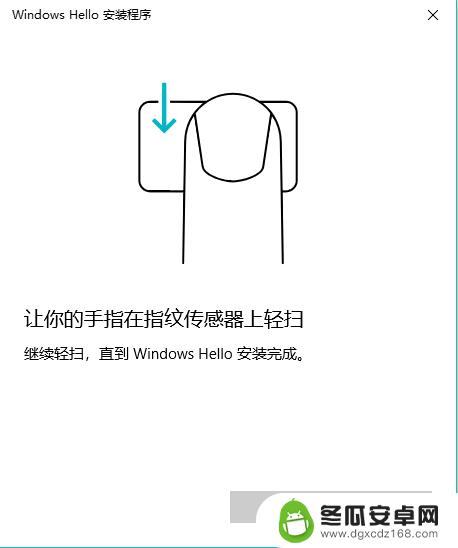
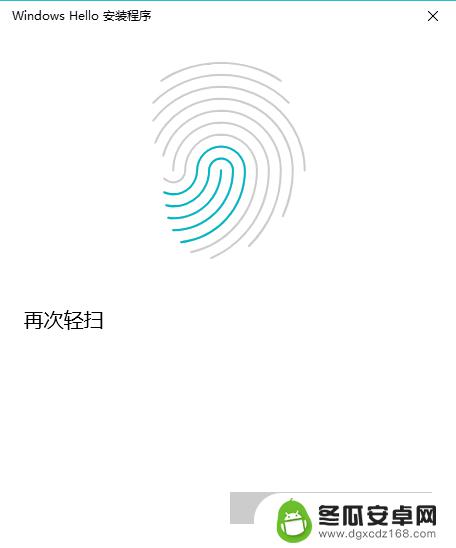
6.录入好指纹后需要设置PIN,输入一串你记得很熟的密码就可以了。(PS:这有点相当于密保密码的感觉)
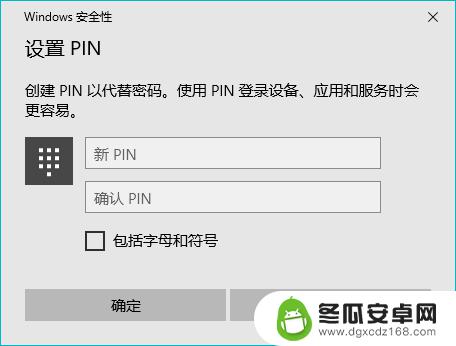
7.这样我们的电脑指纹解锁就启动了。如有需要还可以录入继续添加指纹。
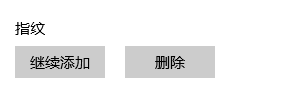
以上就是苹果手机指纹锁的使用方法,需要的用户可以按照以上步骤进行操作,希望对大家有所帮助。










